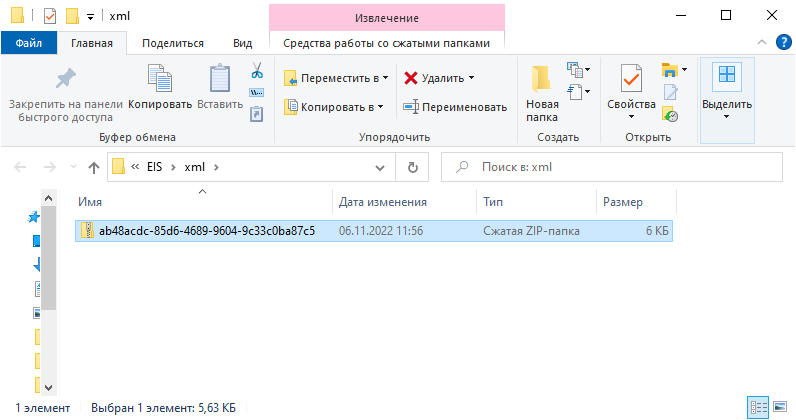2.18. Получение xml файлов для обращения в службу технической поддержки ЕИС
В процессе отправки документов из Системы в ЕИС могут возникать ошибки или блокирующие контроли на этапе приема документов со стороны ЕИС. Также возможно некорректное отображение сведений об отправленных документах в личном кабинете ЕИС в сравнении с теми значениями, которые были указаны в Системе. В подобных случаях необходимо обращаться в службу технической поддержки ЕИС для получения разъяснений. Служба технической поддержки ЕИС при создании обращения к ним просит предоставить два xml файла отправляемого документа. Для возможности получения заказчиками данных документов в Системе доступен механизм отправки документов в ЕИС с получением xml-файлов. Для этого необходимо выделить документ, по которому возникают ошибки при отправке в ЕИС, и нажать кнопку «Отправить документ в ЕИС с получением xml» (Рисунок 1).
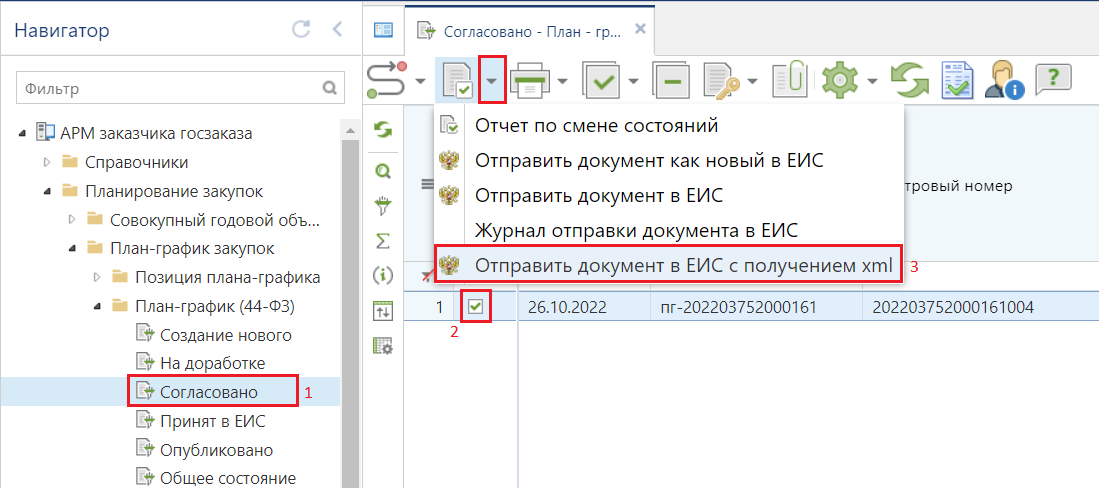
Кнопка «Отправить документ в ЕИС с получением xml» доступна для всех документов, отправляемых из Системы в ЕИС. Данная кнопка включается и отключается администраторами Системы каждого региона в индивидуальном порядке. Если Вам необходима данная кнопка для получения xml-файла, то необходимо обратиться к администраторам Системы вашего региона с просьбой ее включения.
В окне ввода комментария необходимо нажать кнопку «ОК» (Рисунок 2). Введенное значение будет записано в журнал «Отчет по смене состояния». Ввод текста комментария не обязателен.
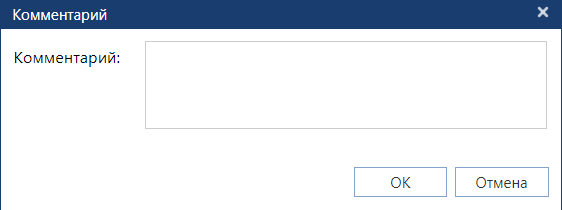
Система выведет протокол с информацией о том, что производится отправка документа в ЕИС с получением xml-файлов.
При этом у отправляемых документов изменится аналитический признак на значения «Ожидает отправки в ЕИС, Отправка с получением отладочной информации» (Рисунок 3).
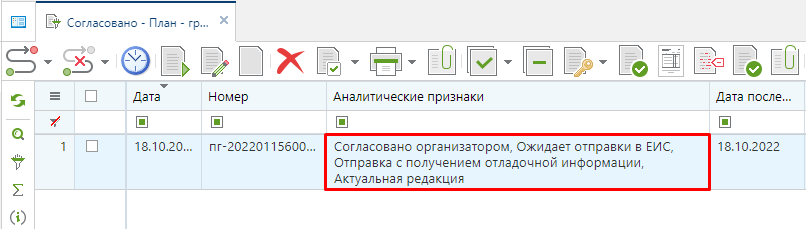
В случае если документ не был принят в ЕИС, аналитический признак документа изменится на значение «Ошибка при отправке документа в ЕИС». В случае успешной отправки документа в ЕИС, аналитический признак документа изменится на значение «Принят в ЕИС». Для выяснения причин возникновения ошибки и получения сформированных xml файлов по отправляемому документу необходимо выделить документ в списке и нажать кнопку «Журнал отправки документа в ЕИС» (Рисунок 4).
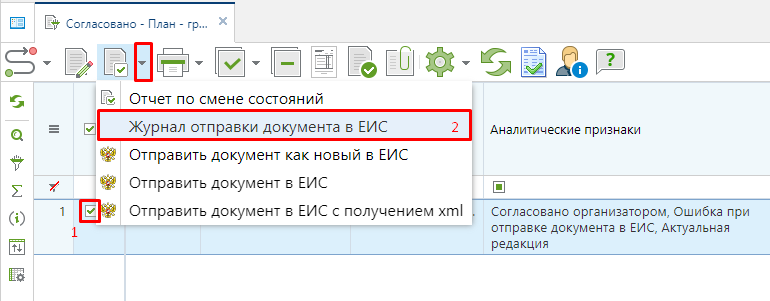
В открывшемся протоколе выводится текст ошибки, полученный от ЕИС при попытке получения документа, отправляемого из Системы. После текста об ошибке дополнительно выводится текст с ссылкой на форму для скачивания xml-файлов по отправляемому документу (Рисунок 5).
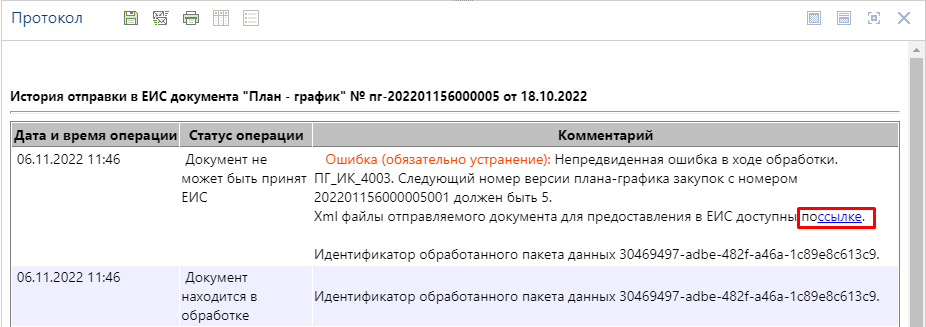
В открывшемся журнале отправки документа в ЕИС необходимо нажать на кнопку «Прикрепленные файлы» (Рисунок 6).
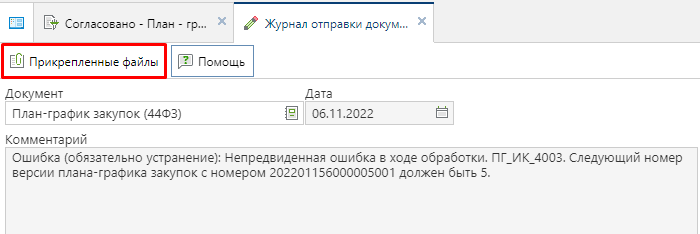
В открывшемся окне необходимо отметить оба файла и нажать кнопку «Скачать одним архивом» (Рисунок 7).

В зависимости от настроек используемого браузера архив скачается автоматически на компьютер или запросит путь для сохранения. Полученный документ и есть архив xml-файлов, запрашиваемый службой технической поддержки ЕИС при создании обращения к ним (Рисунок 8).